Вы можете создать умного чат-бота даже без навыков программирования — для этого мы подготовили десятки разных шаблонов. Чтобы вы знали, как с ними работать, мы сделали этот быстрый старт. Всего за несколько шагов вы поймете, как создать первого чат-бота и подключить его в Telegram. Для доступа ко всем опциям бота понадобится личный аккаунт в Jivo .
Какие этапы пройдем:
-
Заведем аккаунт в личном кабинете.
-
Создадим чат-бот в онлайн-конструкторе на базе готового шаблона.
-
Обучим чат-бот базовым навыкам.
-
Подключим чат-бот в Telegram и убедимся, что он работает.
-
В качестве примера создадим бесплатного бота для интернет-магазина одежды.
На этой странице начнем с первого шага — зарегистрируемся в личном кабинете и подключим рабочую область (проект) для создания чат-бота.
Регистрируемся в личном кабинете Studio
Studio — это личный кабинет, где вы можете самостоятельно создать чат-бота. Зарегистрироваться в Studio можно по Сбер ID, СберБизнес ID или по email. Подробнее — в разделе Регистрация и вход.
В рамках этого быстрого старта рекомендуем зарегистрироваться по номеру телефона (Сбер ID).
Подключаем готовый шаблон для интернет-магазина
После регистрации необходимо подключить рабочую область (проект) для создания чат-бота.
-
Откройте личный кабинет Studio > нажмите Создать проект в левом боковом меню.
-
Выберите фильтр Чат-бот > тип проекта SaluteBot конструктор.
-
Выберите готовый шаблон Торговля. Для удобства вбейте его название в поисковую строку.
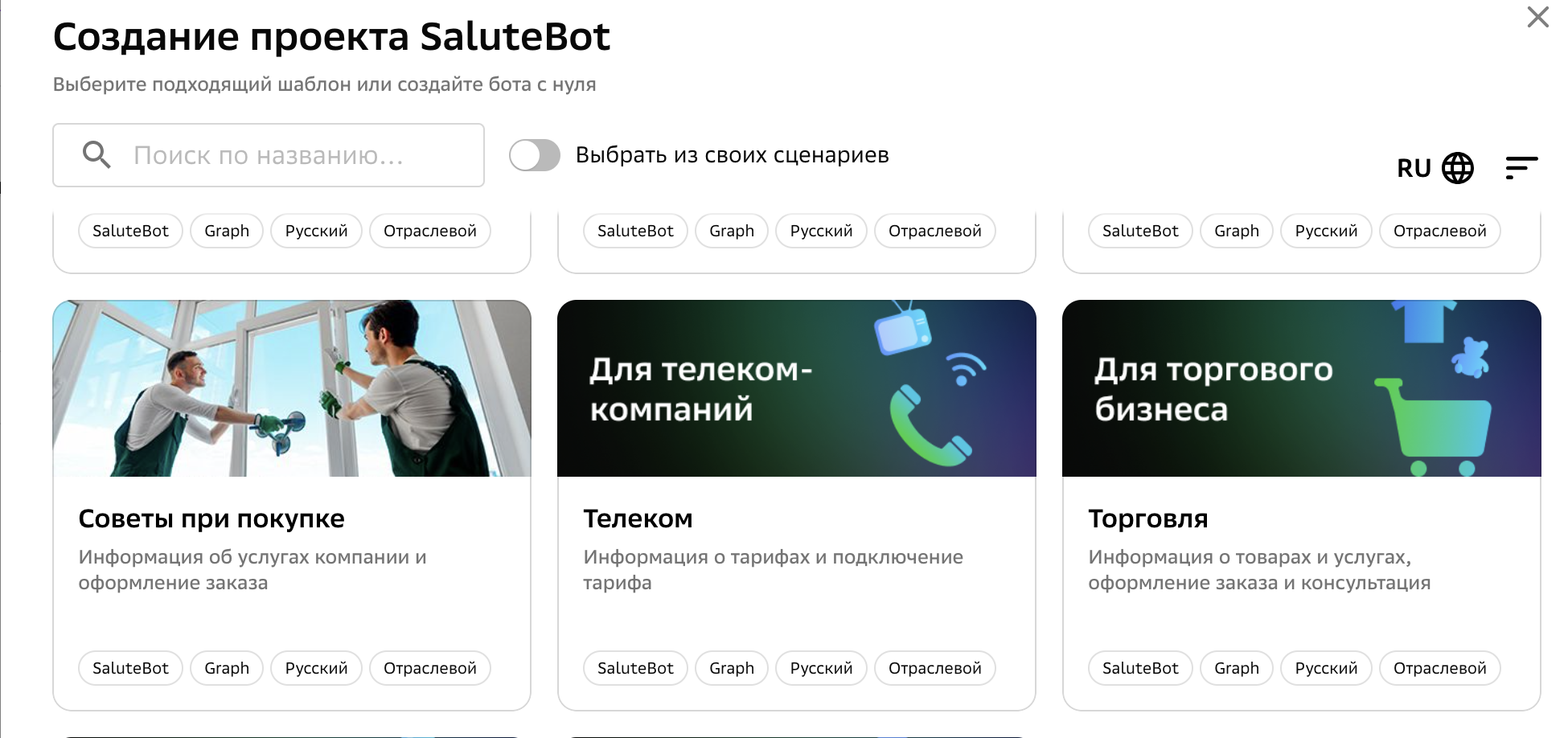
-
Дайте боту имя — покупатели увидят его при общении с ботом.
-
Нажмите кнопку Создать проект.
-
Вам откроется форма настройки проекта. Заполните в ней следующие поля:
- Язык бота — язык, на котором бот будет общаться с клиентами. Вы можете выбрать русский, английский и португальский. После создания проекта изменить язык будет невозможно
- Сценарий бота — поле будет заполнено автоматически. Пока оно нам не понадобится
- Чат-платформа — укажите, где будет работать ваш чат-бот. В рамках быстрого старта предлагаем выбрать Telegram. Как это сделать — читайте в разделе Подключение чат-бота к Telegram
- Иконка проекта — иконка вашего проекта, которая будет видна только вам в личном кабинете.
В результате создания у вас будут два проекта:
-
Проект SaluteBot, в котором настраивается интеграция для бота и связка со сценарием.
-
Непосредственно сам проект сценария Graph SaluteBot.
Поздравляем! Вы создали и настроили проект чат-бота. Теперь вам нужно настроить сценарий — об этом рассказываем дальше.